For nylig er Google Street View steget i popularitet, især på grund af en fængslende trend på TikTok. I denne bølge af nostalgi deler brugere billeder af vigtige steder fra deres fortid – som barndomshjem eller velkendte gader – drevet af den bemærkelsesværdige Historical View- funktion. Denne funktion giver dig mulighed for at rejse gennem tiden og se, hvordan steder har forvandlet sig gennem årene. Hvis du er ivrig efter at deltage i denne nostalgiske trend eller blot ønsker at udforske fortiden, er her din omfattende guide til at bruge denne funktion.
Brug af Google Street View på nettet
- Start med at åbne Google Maps fra din computer. Indtast den adresse eller det sted, du ønsker at udforske.
- Opdag Pegman -ikonet i nederste højre hjørne. Klik og træk den til det ønskede punkt på kortet for at åbne Street View.
- I Street View kan du navigere gennem scenen og observere funktionerne på stedet. Se øverst til venstre for at finde datoen, hvor billedet blev taget, sammen med en mulighed mærket Se flere datoer . Klik på den.
- Når du klikker, vil en tidslinje præsentere forskellige datoer med tilsvarende billeder af det pågældende sted. Denne historiske tidslinje giver mulighed for en fængslende udforskning.
- Vælg et hvilket som helst billede fra tidslinjen for at afsløre, hvordan stedet så ud på den dato, hvilket muliggør en personlig genforbindelse til dine minder.
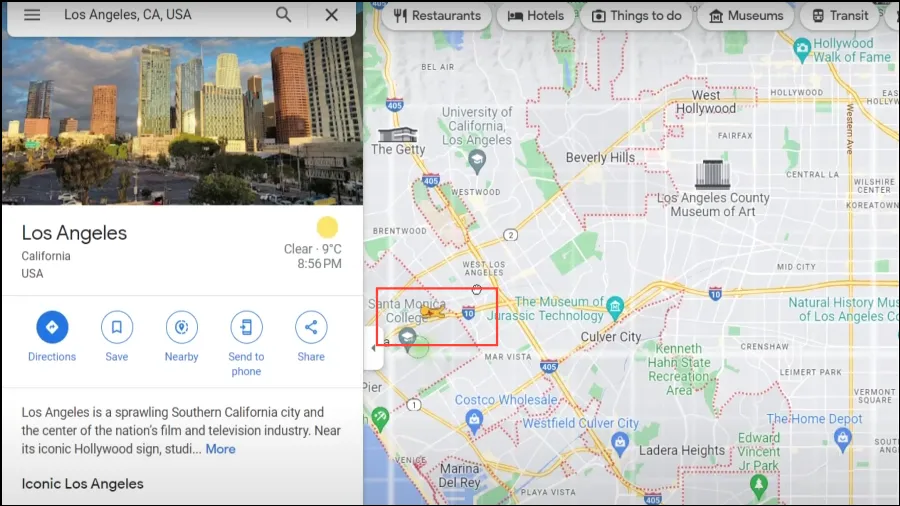
Brug af Google Street View på mobile enheder
Adgang til Historical View-funktionen på din smartphone er både intuitiv og ligner skrivebordsoplevelsen:
- Start Google Maps-appen på din mobilenhed, og indtast den placering, du gerne vil udforske.
- Når du er på kortet, skal du trykke og holde på det ønskede sted for at slippe en nål og aktivere Street View.
- Når Street View vises, skal du trykke på indstillingen Se flere datoer nederst.
- Tidslinjen vises igen og viser tidligere billeder af stedet, som du kan navigere ved at stryge til venstre og højre.
- Fortsæt med at stryge til højre for at se stedets udvikling over flere år.
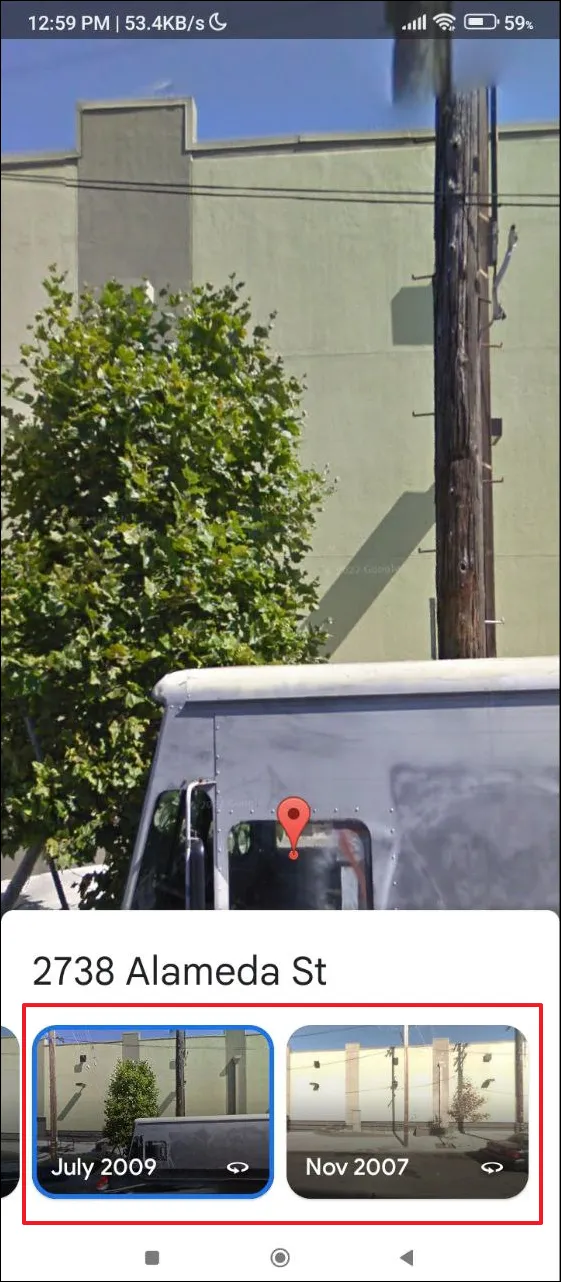
Vigtig information om historisk visning
- Indstillingen Se flere datoer er muligvis ikke tilgængelig for alle steder. I visse tilfælde vil det kun afspejle datoen for det seneste billede taget af Google.
- Mens du udforsker historiske billeder, kan du stadig bruge alle standard Street View-funktioner, inklusive 360-graders visninger og navigationsværktøjer.
- Brug funktionen Se seneste dato for hurtigt at vende tilbage til det seneste billede .
- Vær opmærksom på, at Google Street Views historiske fotosamling begynder fra 2007, hvilket betyder, at du ikke kan dykke dybere ned i fortiden end dette.
Denne funktion er en spændende måde at reflektere over minder og være vidne til transformation over tid. Hvad enten det er for nostalgi eller historiefortælling, forbedrer Historical View på Google Street View din udforskning af verden.
Yderligere indsigt
1. Hvad er funktionen Historisk visning på Google Street View?
Funktionen Historisk visning giver brugerne mulighed for at se forskellige historiske billeder af et sted, hvilket hjælper dem med at udforske, hvordan dette sted har ændret sig over tid.
2. Kan jeg få adgang til Historisk visning på både desktop og mobile enheder?
Ja, funktionen Historical View er tilgængelig både på Google Maps via en webbrowser og via Google Maps-appen på smartphones.
3. Er alle lokationer tilgængelige for historisk visning?
Nej, ikke alle steder vil have muligheden for Historisk visning tilgængelig. Tilgængeligheden varierer afhængigt af, om Google har taget billeder af det pågældende sted over tid.
Skriv et svar